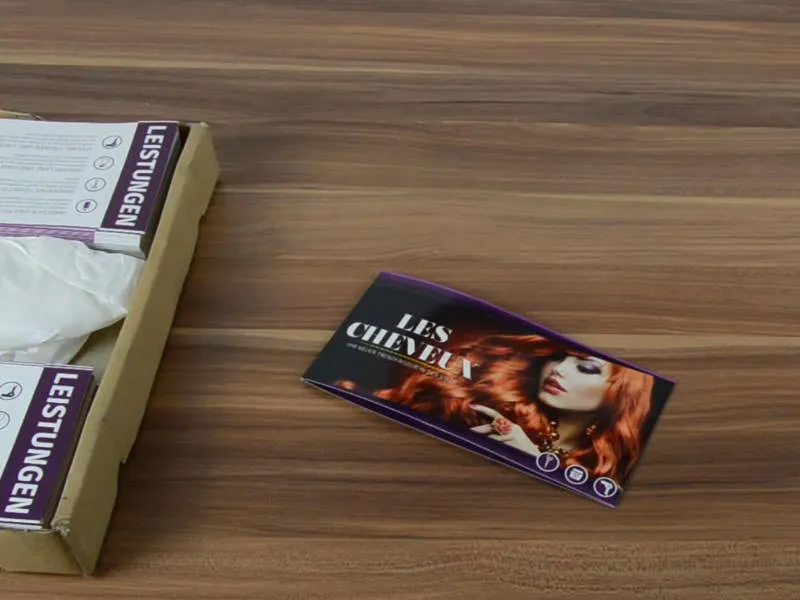Хора, аз съм Стефан. Още ли сте стегнали коланите за безопасност? Този, който в момента не разбира, трябва да види първата част от това упражнение, защото сме във втората част. В първата част оформихме двете външни страни на нашата разкриваща се карта за откриване на нов тенденциозен фризьорски салон в града. Ето ги отново - отпред и отзад. Форматът все още е DIN дълъг, това не се е променило.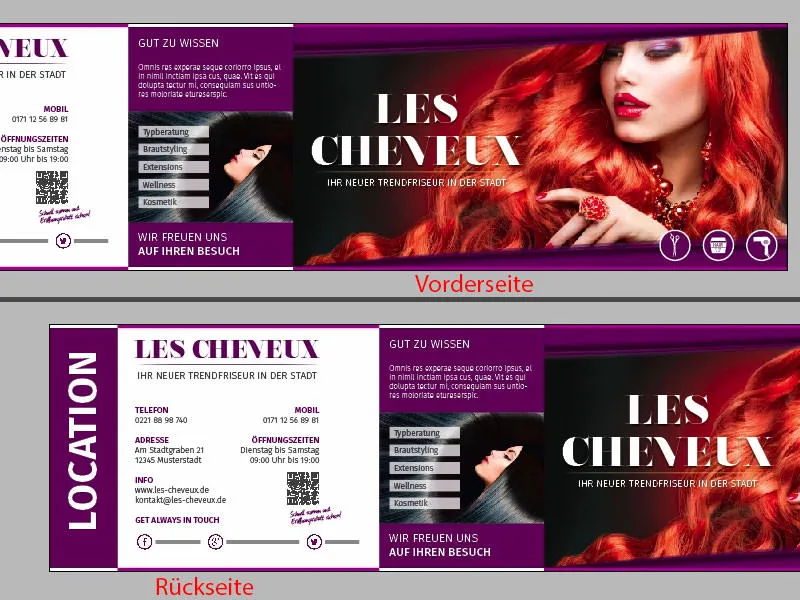
Ще ви покажа на оригиналния документ как ще изглежда гърбът. В цялата си слава, тук са лявата и дясната вътрешни страни. Надявам се, че ще дойдете с мен на пътешествие, защото ще ви покажа как да създадете този макет в InDesign CC.
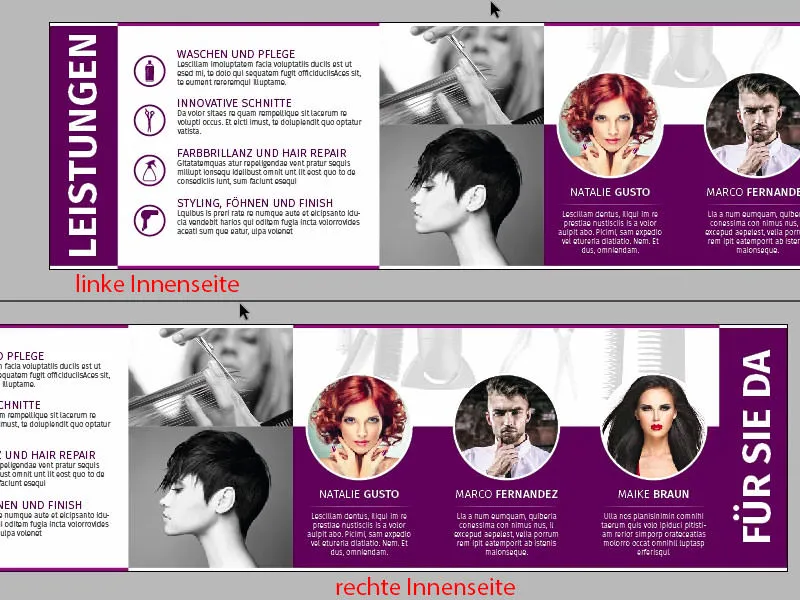
За да добавите нова страница чрез панела Страници (натиснете върху 1). На Макетна страница вече сме създали нашата мрежа, затова вече я имаме и на втората страница, без страх да изместваме нещо със странните си манипулации с мишката. Това е добре. И аз искам сега да знам от вас: Коя страна ще оформим първа? Ляво или дясно?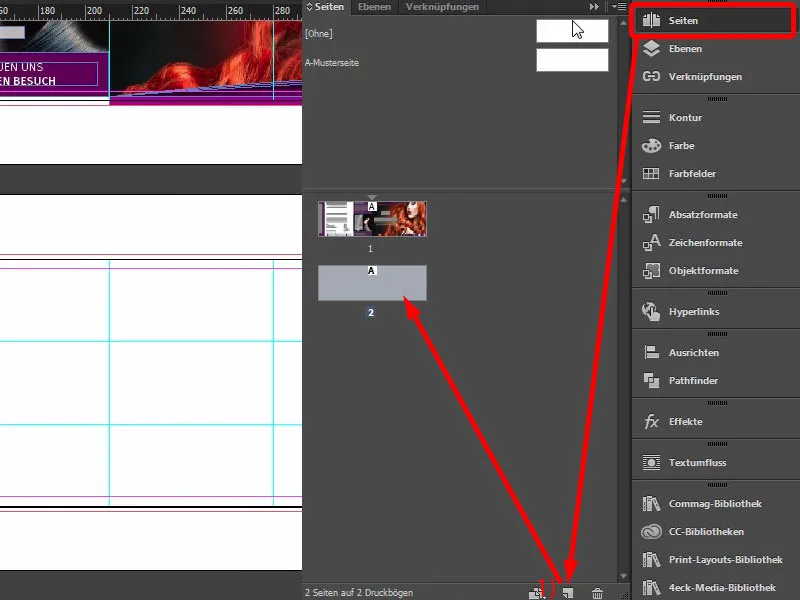
В дизайна това е наистина без значение, но не и във визуалното възприятие. Искам да започна с дясната страна при оформянето, защото сега ще ви разкрия една тайна. Това е един от тези видове тайни, които всъщност не са тайни, защото всеки ги разпространява и мнозина вече знаят за тях, но искам да ви въведа и в тази клепачка.
А именно: Представете си, че имате пред себе си брошура във формат DIN A4, списание например ... Да кажем списание като Vogue, Playboy или Brigitte, ще забележите ли винаги първо кои страни? Лявата или дясната? Съвсем ясно - винаги първо поглеждаме в дясната част. Това е автоматизъм: Обърнете листа веднъж и автоматично гледате вдясно. Вдясно винаги е ключовото съдържание или в случая на списанията забавно винаги е рекламата. Прелистете списанията си и ще откриете: Винаги вдясно ще намерите съответната реклама, докато ляво се намира по-незначимата статия. Вдясно е рекламата, вляво е статията, защото първо поглеждаме вдясно.
Точно този ефект искаме да използваме. Тук имаме откриване на фризьорски салон. Затова искам да представя отбора вдясно, защото отборът трябва да има възможност да се представи, да се разкрие. Затова това ще се случи вдясно, както вече е представено в нашия образец. И основният принцип тук е, че искам да създам лично връзка между зрителя и персонала. Затова тези три красиви дами ще са отдясно, о, извинявайте, има и един мъж. Добре, значи, за това тези две дами и мъжете са отдясно. И това вече ще създадем. Нека започваме.
Поставяне на първите графични елементи
Разбира се, ще продължим с принципа на формата на външните страни. Ще копирам размера на 3,5 мм границата ни (1) и ще го преместим надолу и след това ще го продължим над всички страници. Подходящо е. Създайте копие от това, внимавайте да сте точно при сгъвката. Също тук, копие надолу и след това отляво в бял. Копие надолу.
На снимката: При (2) поставете копие на правоъгълника и го удължавайте до съответните водещи линии. При (3) поставете копие на правоъгълника в бяло и го удължете до съответните водещи линии (приближете се, за да изравните точно спрямо водещите линии).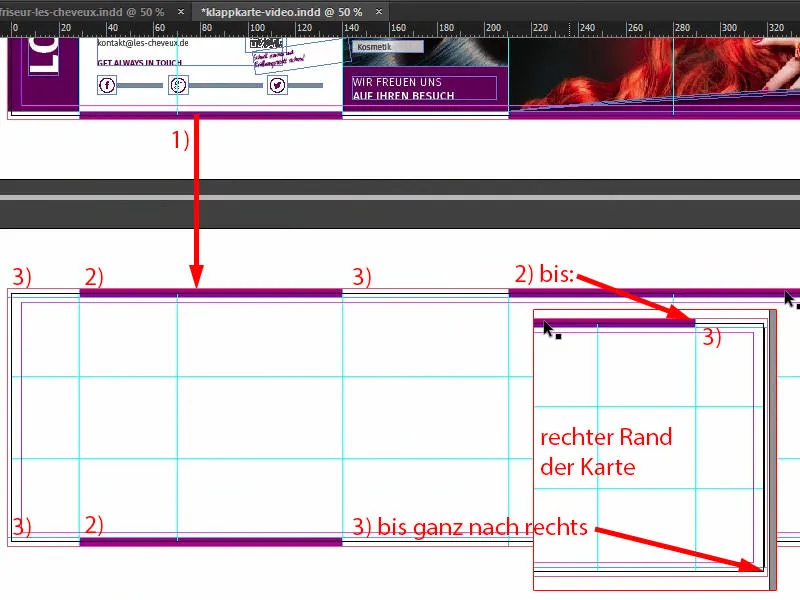
След това отново в ляво и надясно отново имаме описанието, както вече на външната страна: Какво има на тази страница. Искам всъщност просто да напиша „Тук сме за вас“ отдясно, тук идва отборът, и отляво искам да напиша: „Това са услугите“.
Така че пак взимам текстовата ни кутия отгоре, местя я надолу (1). Докато се адаптирате добре, вероятно трябва да уголемим малко текстовото поле (2), защото сега ще пишем тук, все още с Fira Sans Bold, 48 пт, капитализирано, в центъра и бяло: „Услуги“ (3).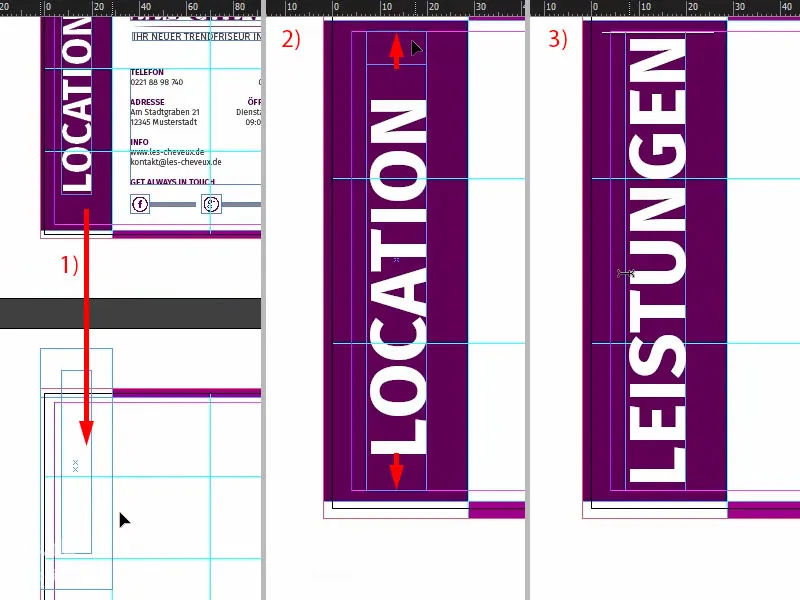
След това вземете тези два елемента, преместете ги надясно и размествайте с озаглавяването „За вас сме тук“ (1). Това се чува още малко по-шармантно, а се чува по-дружелюбно от „Отборът“, „Персоналът“, „Служителите“ - не: „Здрасти, ние сме тук за вас. Ние сме тук за теб. Ние тук не само правим красиви ти коси, а ...“, да?! Какво всичко се прави при фризьорите, не знам, това може би знаят по-добре жените, но определено: „За вас сме тук“.
След това си правя голям правоъгълник (2), височина 60 мм (3), това е много важно. Подравняване по долу (4). След като това, разбира се, ни е необходимо и снимка на фона, идеално (Ctrl+D, виж 5).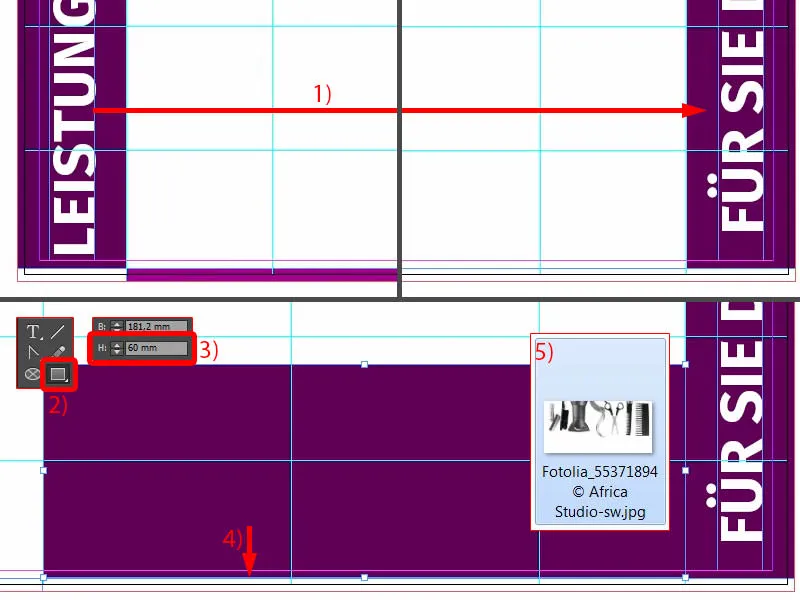
Поставяне на снимката
Опитах и с цветни пълноекранирани изображения, някак това изглежда по-скоро скромно, не ми хареса много. След това видях тази снимка и помислих си: „Това съчетание е точно подходящо. Идеално.“ Само я направих черно-бяла, защото искам, тя да не привлича твърде силно вниманието от нашите три персонажа, които все още имаме тук (изберете като в 1).
Така че я измествам докрай до линията на лилавия правоъгълник (2), …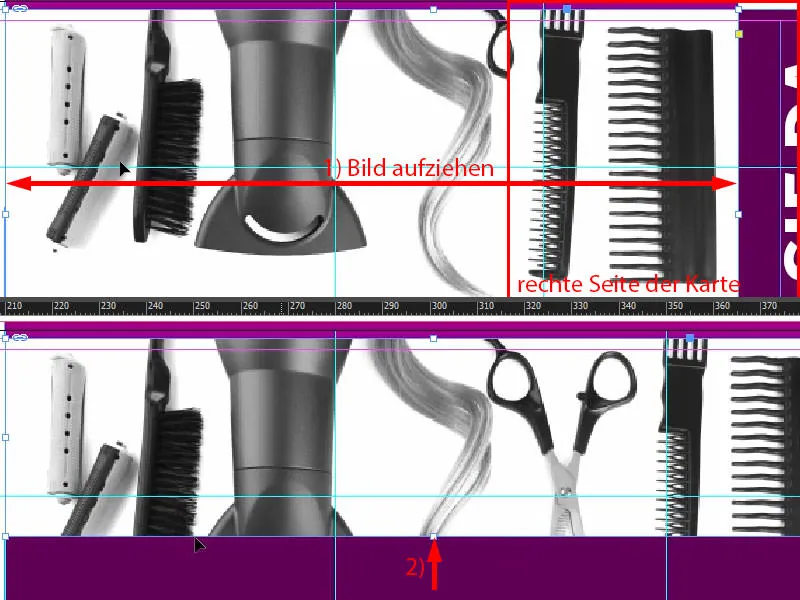
… и разбира се трябва да Адаптиране>Запълни рамката пропорционално (1). След това обаче все пак мога да изместя целия този съдържание на снимката още малко надолу, не твърде много, може би така, мисля, че е в ред (2).
Като погледнем, вече изглежда добре. Може би бихме могли да я направим малко по-малка. Това е добре, може да се управлява досега, защото фона е бял в края на краищата, затова смалявам пропорционално от центъра с Alt- и Shift- клавишите (3). Така бих я оставил засега. Ще видим дали по-късно трябва да правим корекции.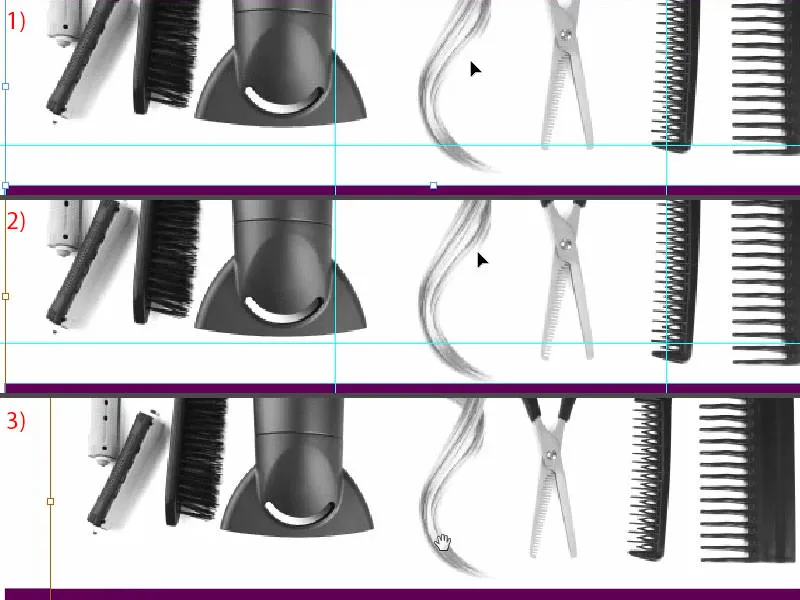
Подготовка на рамките и текстовете за портретите
Но за да не ни отвлече фенът и тази красива коса и ножицата и всичко останало, трябва просто да работим с една измама, така че не привлича твърде много внимание. Значи: много лесно, Трик 17 - намаляване на Прозрачността на 20 процента (1). Сега тя вече не е толкова присъстваща, вече не е толкова мощна, сега е много деликатна на фона, много плавна, така че нищо не може да се случи, напълно безопасно. Затова, ако искате нещо да не впечатлява толкова ярко, просто опитайте с намаляване на прозрачността. Отидете към екипа. Всъщност познавате ли скратената форма на „Екип“? Какво означава това? Не познавате? - „Страхотно, някой друг да го направи.“ Не?! - Добре, нека само с Елипсова рамка изтеглим кръг. Трябва да щракнете няколко пъти в работното пространство (2). Поставяме радиус от 45,5 мм, същото и долу (3). И кръгът го пълним с черен цвят (4), за да знаем точно какво правим. Добавям му и бяла контура (5), със 2 т. (6). Там може също да изберете варианта с точки, може би сте пълни фенове на японски точки. Или вълнообразни линии ... Аз съм по-скоро консервативен, прави линии, това е моя стил. Обърнах внимание, че центърът на нашия кръг е точно тук на горната линия на лилавият правоъгълник (7).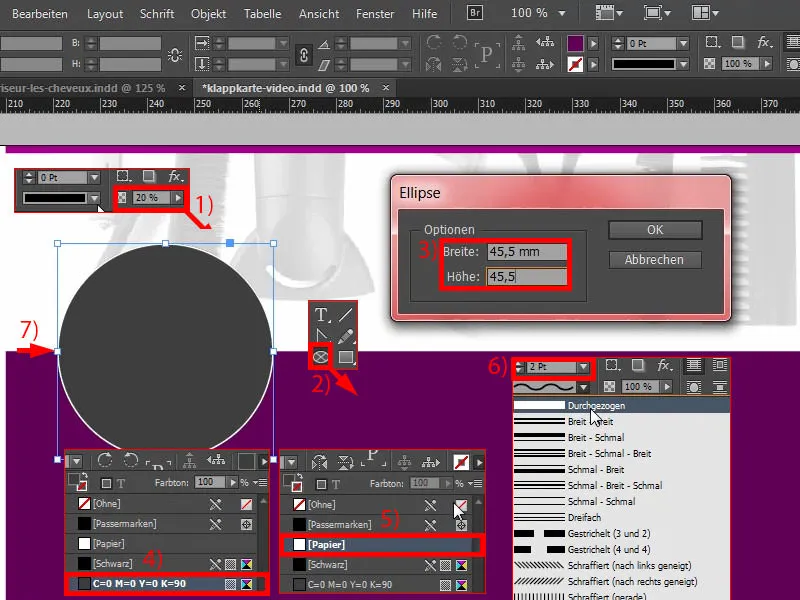
След това премествам цялото нещо надясно (1) и след това с Shift- клавиша и клавиша за десен бутон два пъти, за да го преместите надясно (2).
Окей, какво следва? Какво друго ни трябва? Разбира се, трябва да покажем и някоя хубава глава в тази кутия, така че Ctrl+D за диалога на Поставяне (3). Тя беше първата ... Уау, красив нос, красиви очи (4), но ни трябва повече от теб: Адаптиране>Запълни рамката пропорционално (5). С това съм съгласен.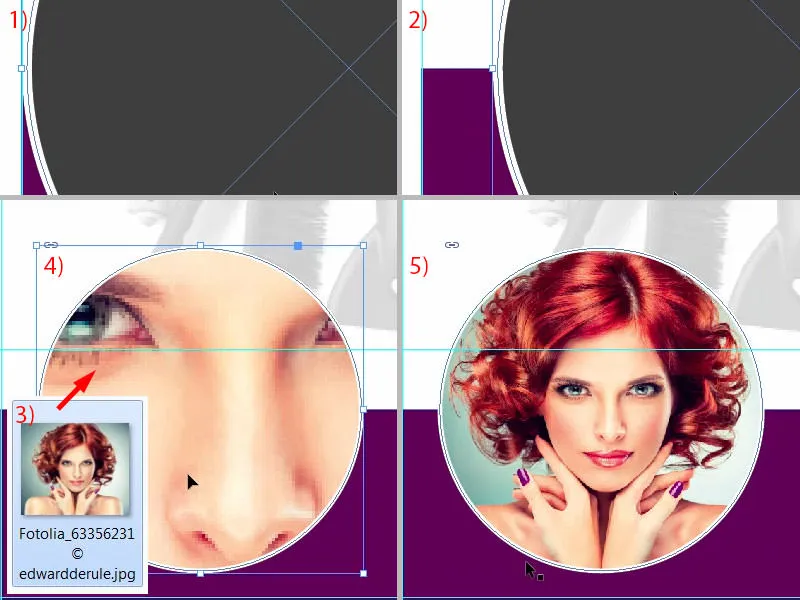
Сега работим по-нататък: Изтегляме текстово поле, за да дадем име на дамата. Просто го изтеглям (1). Обърнете внимание, че тук отляво ширината се спазва, както горният кръг (2).
След това форматираме в нашите шрифтове, които използвахме, Fira Sans. Използваме начертанието Light, 14 п. с включени главни букви, цветът е Бял и центрирано (3).
После добавям името и, нарекох я „Натали Густо“. Искам да откроим „Густо“, затова използвам същия ефект, който сме използвали външните страни, като играем с различни начертания на шрифтове: просто го задавам на Medium (4). Така даваме известно значимост на раздела ни, но и играем с някои стилове. Всичко изглежда по-сблъсъчно.
След това правя празен ред, намалям размера на шрифта на 9 п., този път отново в Light. И след това мога удобно да използвам Шрифт>Попълване с плейсхолдер текст, за да добавя текст, който обаче не е напълно правилен, трябва да премахнем главните букви (5). Нещо пак е твърде много, превърнем един ред в абзац. И общо казано, предполагам около пет реда.
Накрая искаме да добавим като на страница едно, ще ви го покажа горе отново, тази линия с меката извивка (1). Така че винаги спазваме принципите на формата. Просто теглим линия (2). Ако вашата линия трепти като опашка на крава, можете да стегнете всичко, като просто натискате Shift- клавиша. Изтеглете веднъж (внимавайте за ширината като в 3), задайте бял цвят, 1 т. е малко твърде дебело ... Понякога по-малко е повече, затова намалявам дебелината до 0,5 т. (настройките на 4). Сега имаме една много нежна линия, както виждате.
В панела Ефекти-Избор (5) избирам сега меката извивка (6) с радиален (7) и измествам този ведро с боя вляво приблизително на 54, 55 процента (8). Можете да направите каквото искате.
След това потвърждавам това, и сега погледнете: Сега имаме този страхотен ефект тук. Изглежда наистина страхотно, на мен много ми харесва (9).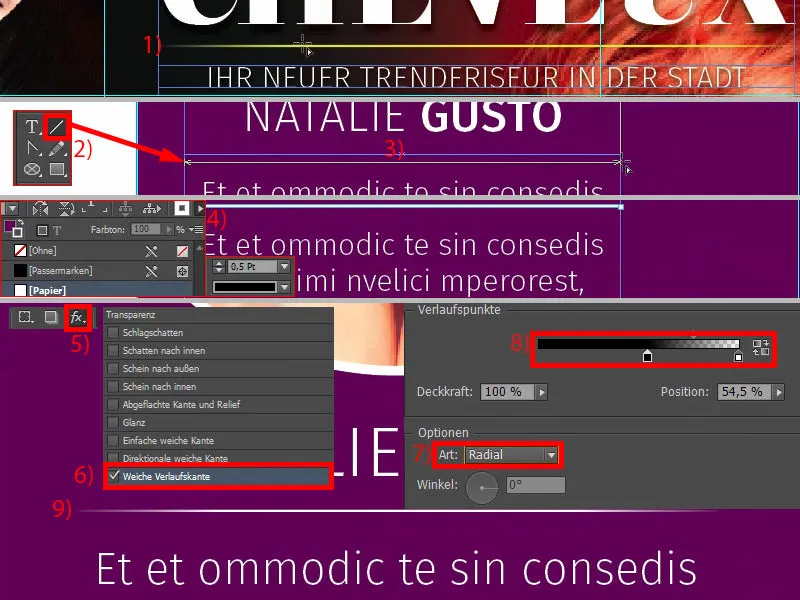
В InDesign копирането и поставянето са твои приятели, поради което ще създадем копия на вече създадените елементи. Сега ще заключа задния план с Ctrl + L. Сега вече имаме икона на катинар (1). Ако искате да отключите отново, можете да кликнете върху иконата на катинар или да деактивирате заключването в панела за Слоеве чрез иконата на катинар (2).
Ни трябват още два пъти Natalie Gusto. Първо ще преместя третата персона най-вляво (3) и също така ще я преместя два пъти наляво с Shift и лява стрелка (4). Така че имам еднакви разстояния. Сега, ако направя копие (5), тогава InDesign ми трябва да каже, че имаме еднакви разстояния - точно сега: Виждате ли долу зелените водещи линии (6)? Така че няма нужда да измервам, InDesign е достатъчно умен, за да ми помогне малко там.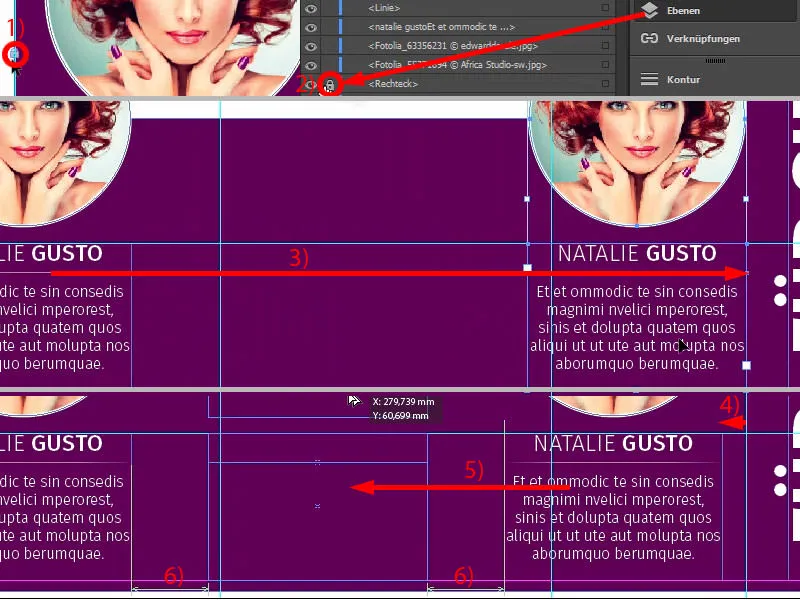
Сега кръговете също ще получат ново лице. Променям имената и вмъквам картинките с Ctrl + D (1). Maike Braun я правя още по-голяма (2). Показвам рамото, ключната кост (3).
Третият в групата (4) също се приспособява чрез Десен клик, Адаптиране>Пропорционално попълване. Също го правя по-голямо (5) и го позиционирам така (6).
Така ние имаме Natalie, Marco и Maike в група, един страхотен триплет (1), и вече завършваме с дясната страна (2). Това отиде доста бързо.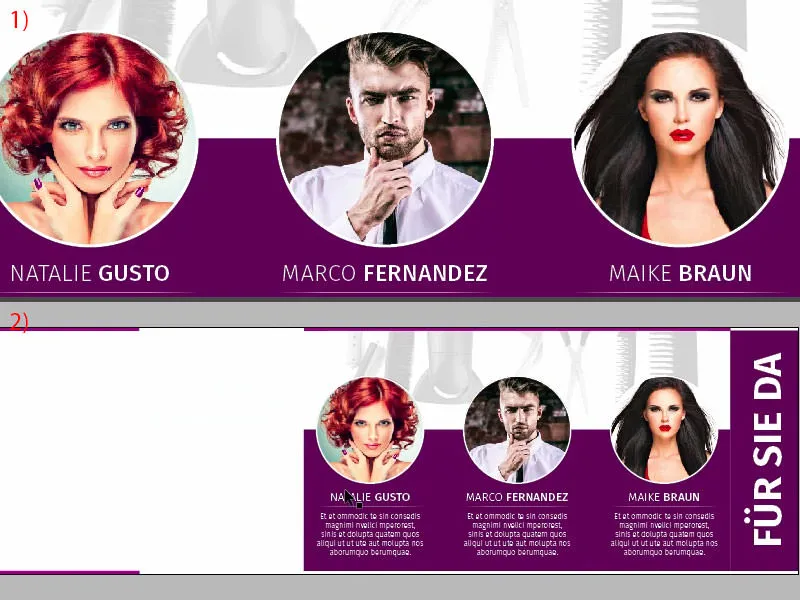
Лява страна: Поставяне на изображения
На лявата страна ще поставим две изображения към групата. Чрез Ctrl + D избираме един път диалога за Поставяне, избираме първата снимка (1). След това я позиционираме отгоре (2) и я изтегляме до края (3). Тук също се ориентираме по симетрията, което означава, че направя снимката малко по-малка (4) и съответно променям обсега, защото не искам да загубя гребена (5). Той е важен стилов елемент, трябва да е включен.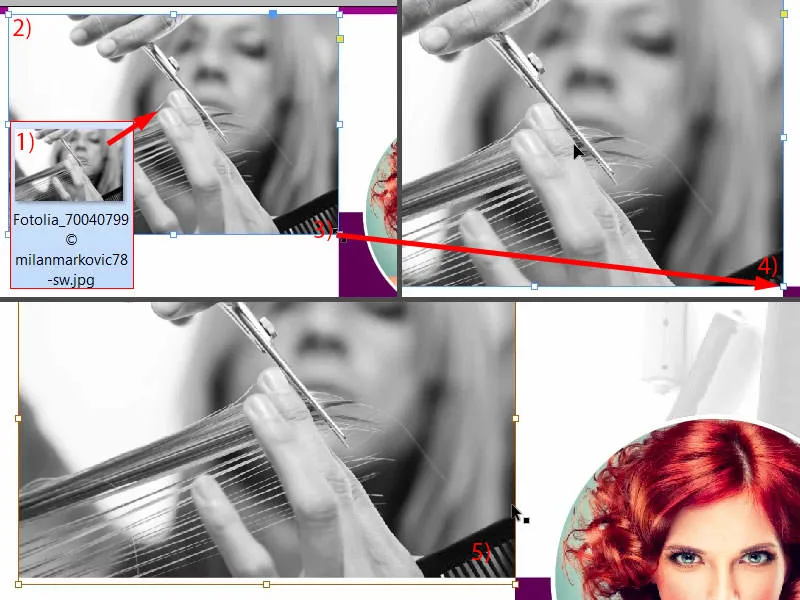
След това мога просто да копирам снимката (1). Вече почти имаме рамката готова (2). След това с Ctrl + D избираме и отваряме следващата снимка (3). Дамата все още гледа в грешната посока, така че просто задавам центъра в средата (4) и Обект>Трансформиране>Хоризонтално оглаждане. Не искам да отрежа нищо отгоре на косата, затова отрязвам малко от раменете й (5). Великолепието на този метод е, че можем да скрием точката на връзка на врата й и сме създали изключително дълго вратно. Виждате ли, колко изключително дълга е? Вече почти може да се съревновава с всяка жирафа, затова съм много доволен от това.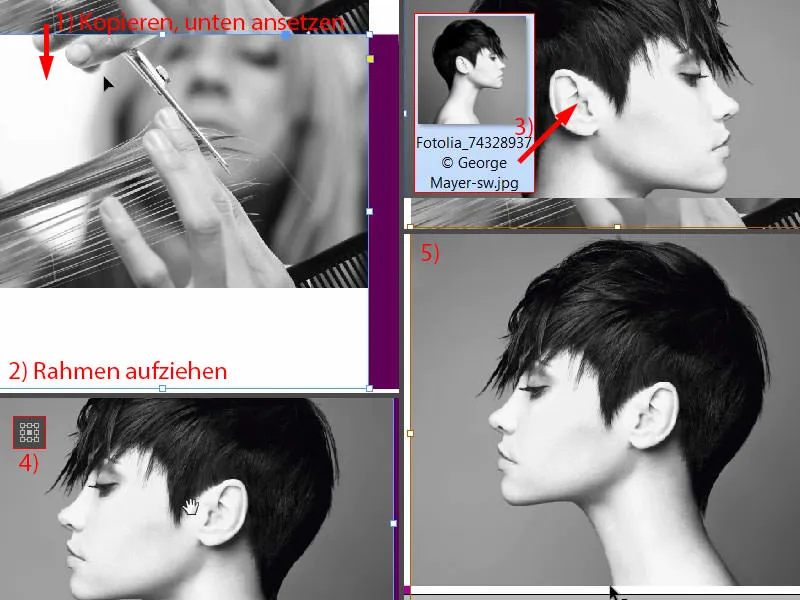
Вмъкване и форматиране на текст
Сега сме готови за текста. За това ни е нужна само една малка водеща линия, която изтичам и позиционирам точно на 54 мм (1). Текстът ще бъде позициониран в дясната част, а иконата в лявата част.
Изтеглям текстовото поле и му задавам ширина от 80 мм (2). След това го позиционирам точно върху водещата линия. Мога да го направя малко по-високо първоначално (при 1 на водещата линия, височина вижте 2).
Форматиране: Fira Sans, шрифт Light, размер на шрифта 14 Px, активирани заглавни букви и цветове виолетов (настройките в 3). След това започваме: "Пране и грижа". Отновоформатираме (4): Размерът на шрифта се намалява на 9 Pt, заглавните букви се деактивират и цвета се променя на 90% черно. След това можем да напълним с временен текст (Текст>Напълване с временен текст). Четири реда са ми твърде дълги, искам само три (5). След това можем да намалим всичко на подходящ размер (Двукратно щракване върху дръжки при 6), да го прикрепим отгоре (7) и да го преместим три пъти надолу (8). След това можем да създадем копие на всичко, Alt и Shift ... да го прикрепим отдолу (9), ...
... два пъти с Shift- клавиша и стрелка надолу. Оформете текста и тогава направете още две копия ...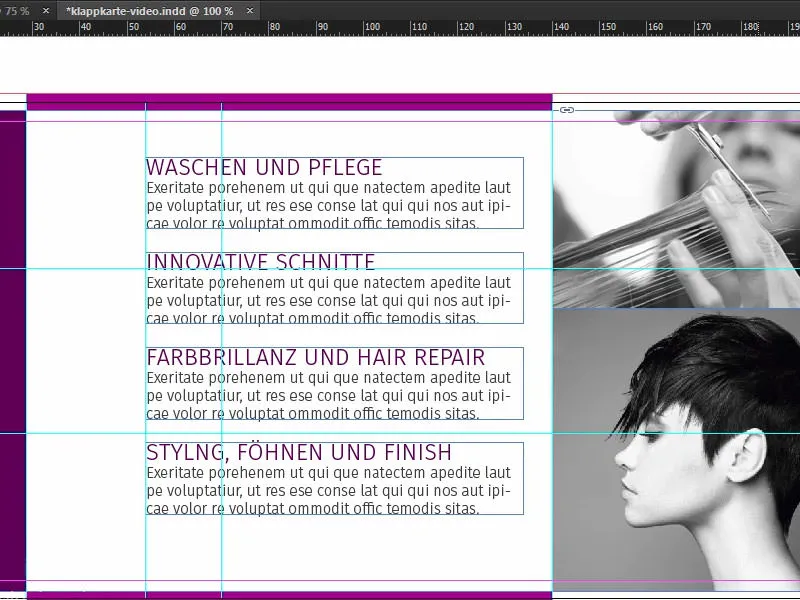
Вмъкване на икони
Сега липсват иконите от лявата страна. Това е много полезен съвет: Ако искате да предадете някакво послание, може да го направите не само чрез текст, но също така можете да използвате икони, защото те значително помагат да се разбере на пръв поглед за какво става въпрос тук.
Погледнете: Вече съм избрал четири подходящи икони. Първо ги поставям тук (1). След това трябва малко да ги приспособя, но: Тук имаме бутилка шампоан в кръг. Кръгът не е нищо друго освен кръг с диаметър 13,453 мм с контур от 2 точки и вътрешна бяла област. В него е иконата. И това вече ни подсказва: Тук става на въпрос пералня (2). Тук става вързано за ножица (3), това вероятно има нещо общо с подстригване на коса. За интензивен цвят и подсигуряване на косата, това добре подхожда (4). Стилизиране, сешоар и завършване (5), също тук е избраната правилна икона. Затова може спокойно да работите с такива елементи, които точно представят това, което вече изразихте чрез текст.
Сега докарам всички в средата (при всички икони като 6 подравняване върху зелената водеща линия към текстовото поле). След това мога да взема всичките четири елемента (7), да ги преместя надясно до водещата линия и след това с Shift и ляв клавиш да ги измествам два пъти наляво (8).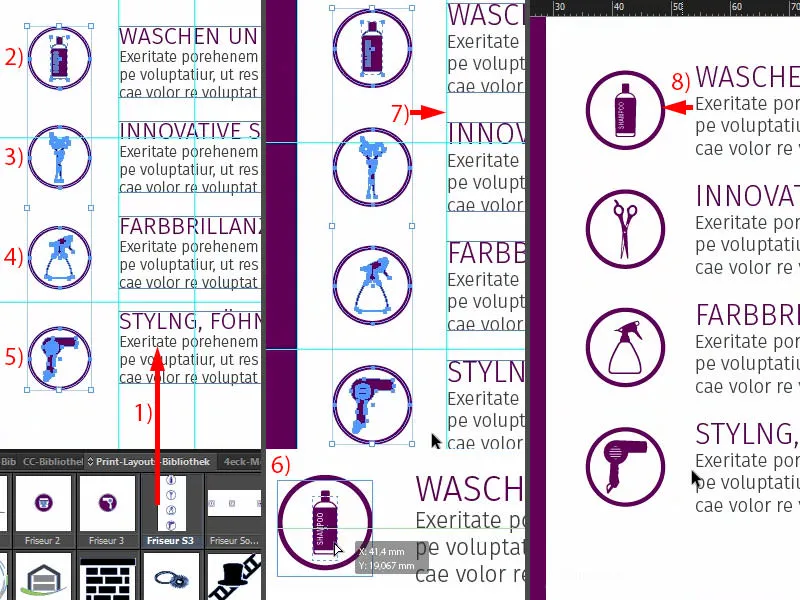
Тогава щеше да е добре, ако насочим цялото по осната ос. Сега отново имаме нашите водещи линии. Обичам тези инструменти, това е толкова велико ... спестява много време ... просто пуснете и зная: отгоре е същото разстояние като отдолу - и вече е направено. Това наистина е един от най-добрите инструменти, които има в InDesign. Моля, никога не се отказвайте от тях.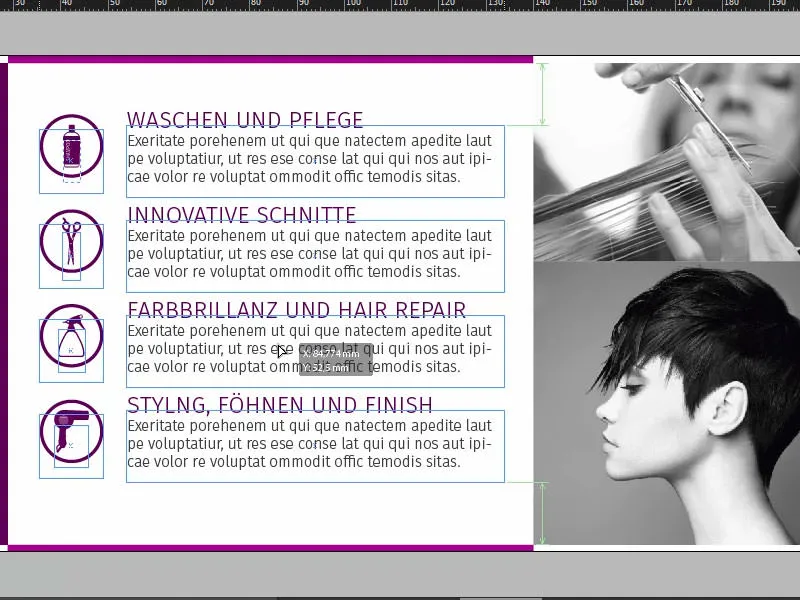
Преглед, проверка на цветове, Експорт
Така. Ctrl+0 ... погледнете един път из въздуха. Мисля, че сме готови.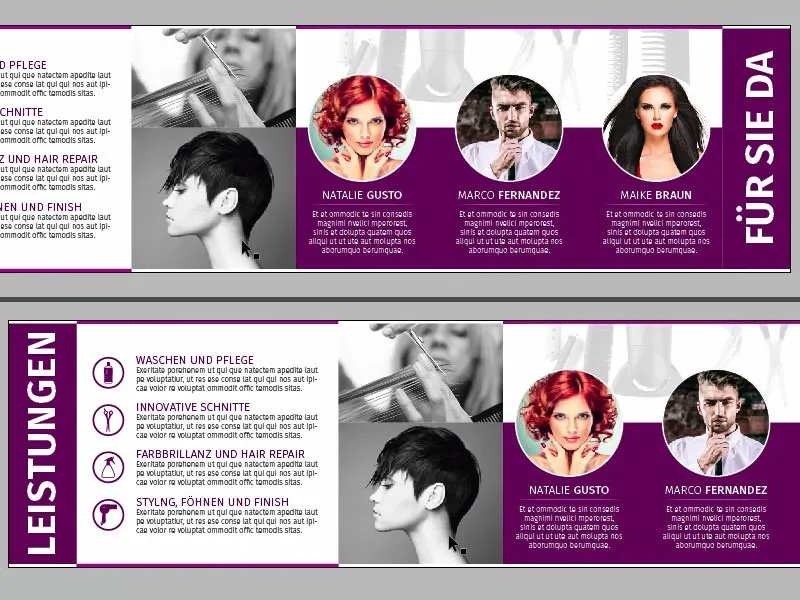
Отпред също вече е оформено, и сега можем просто да го експортираме.
Преди експорта, както беше показано в другите обучения от серията, обърнете внимание на цветовете, обърнете внимание на резолюцията (1) ... Сега имаме тук, например на тази снимка, голямата снимка, оригинал 300 ppi, ефективни 623 ppi (2), защото сме я скалирали по-малко. Моля, обърнете внимание на това. Винаги проверявайте дали сте изтеглили всички елементи до рязана линия.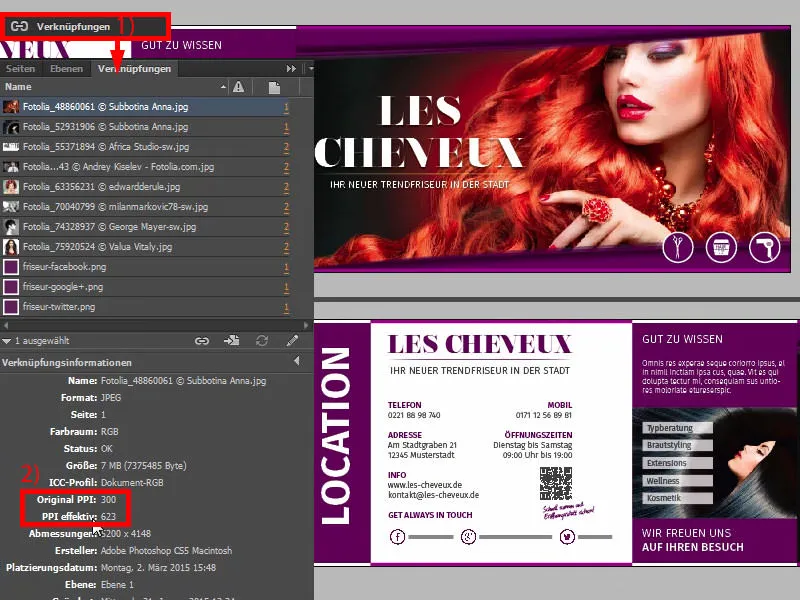
Когато сте изцяло сигурни и сте се консултирали с изискванията, които изисква вашата типография, тогава можем да преминем към Ctrl+E и да запазим.
Имаме ISO coated, PDF/X-3:2002 в Acrobat 4 (1). Компресия: 300 и 450, съгласен съм (2). Използване на Напътствията за обрязване от документа, да, ще ги използваме (3). В Изход: Моля, конвертирайте в целевия профил, това е работният цветови пространствен профил ISO Coated v2 (ECI). Откъде да вземете профилите, вече съм ви показал (4). И сега всъщност вече само става въпрос за Експортиране (5) и след това ще получим хубав PDF.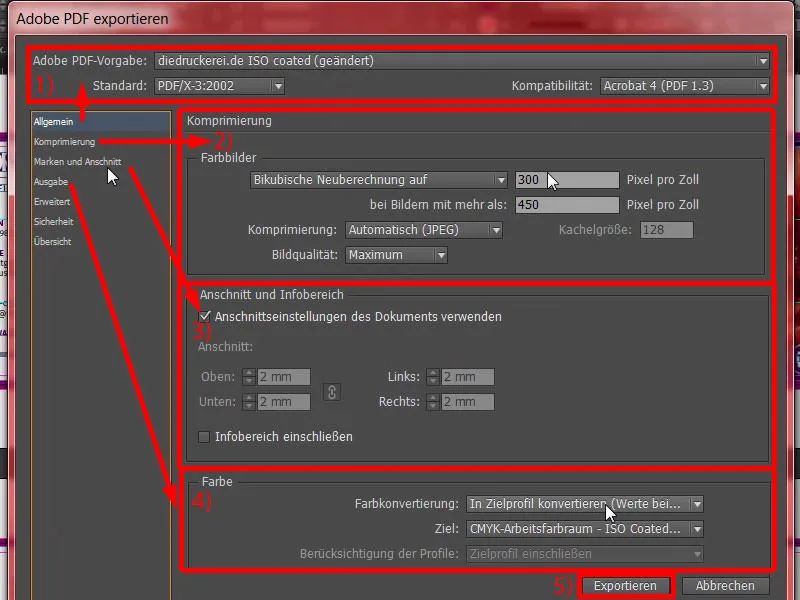
Ето нашият завършен продукт, с широки маркучи (1) ... Защо изглежда толкова широко? - Разбира се, сачмата е взета предвид. Една страница по-долу също изглежда добре. И този документ вече е печатен шаблон, който можем да предадем нашата типография. Това ще стане в следващата стъпка, за да можем да изберем подходящата хартия.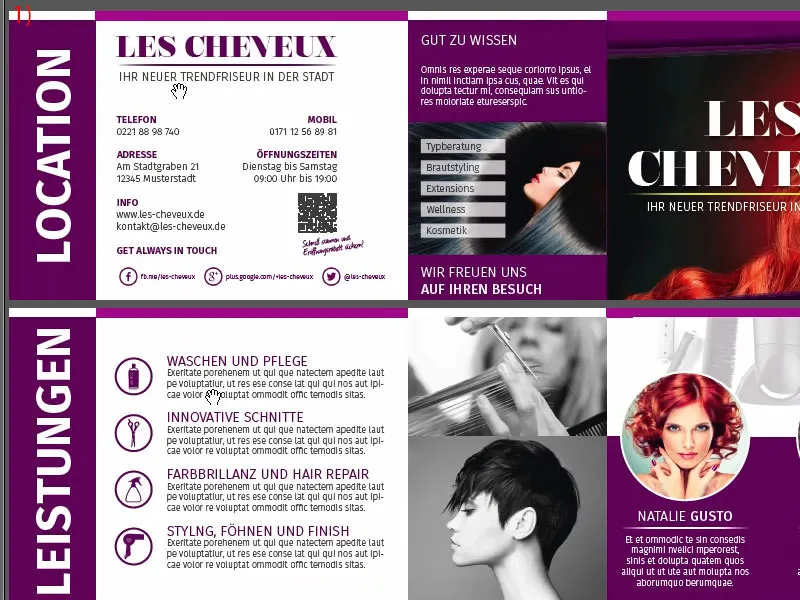
Предаване на албумницата на типографията
Както виждате, аз вече влязох в своя профил на клиента. Тук вече намерихме в първия ред, по същественост, Клап- и позвъночни картички (1). Избираме това, след това клапкартички (2), след което DIN-Lang в ландскрин формат (3). Тук пак имате тези цели указания, както и различните варианти за обогатяване (4). И това е много интересно, мога само да ви го препоръчам отново, особено при нашата фантастична снимка на началната страница с чудесната русокоса дама, трябва определено да има някакъв вид обогатяване, защото така няма да я оставим на обикновена хартия. Ще намерим нещо.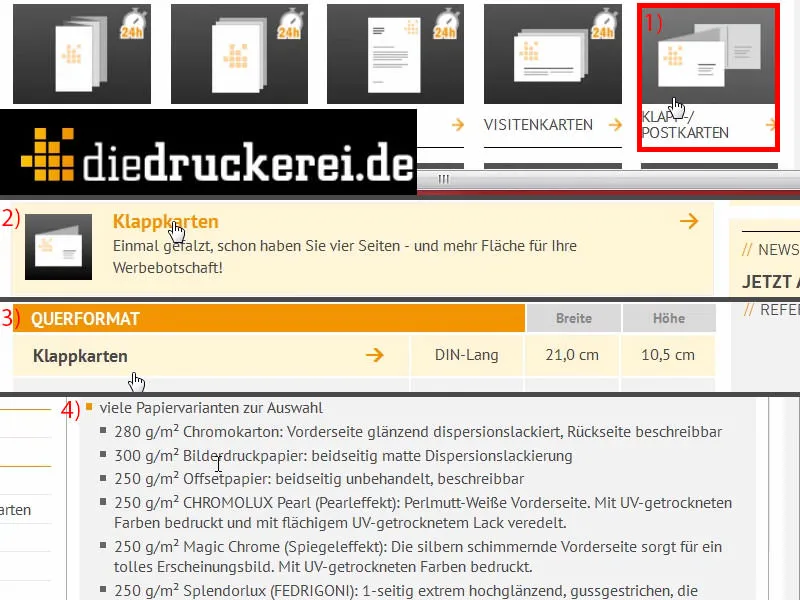
Преглеждам надолу и виждаме печатна хартия с 300 г / м². Грамажът определено е добре избран. Ще видим какво друго има тук (1). Грамажът може да варира, избирам Chromokarton с 280 г / м². Но вече сте видели: Можете да използвате още много други неща, и за Chromokarton-а вече стои: "Предна част с матов лак, гръб боядисан", наистина за абсолютна цветова блясък, "гръб боядисан". Брой страници: 4, това е верно (2). Полепняване: 1-слом, този в средата (3). Нека погледнем другите обогатявания (4): Тук имаме например Cello мат или бляскав. Това са обогатявания с тънък слой фолио, вместо лак. Това по-скоро е като ламиниране, можем да кажем. Поради това е защитен, но все пак има висококачествен допир. Просто погледнете в книгата с образци на хартията, тогава точно ще видите предимството. Разбира се, има и UV-лак бляскав. Този също е вероятно пълноцветно обогатяване. Той е екологичен и съкращава времето за изсушаване. Какво можем да кажем като заключение? Просто става въпрос за процедура на покритие, която създава висококачествен външен вид и омекотяване - и това е също моето избор (5). Операции по довършителната обработка, Разрезване, ок (6). Перфорацията би била алтернатива. Вие познавате перфорациите например от купони за отрязване или картички за отговор, които можете просто да отделите. Ние обаче избираме Разрезване. Вземаме и Проверката на данните (7). Ние нямаме нужда от неутрални обекти лигавник (8). И тогава продължаваме към поръчката (9).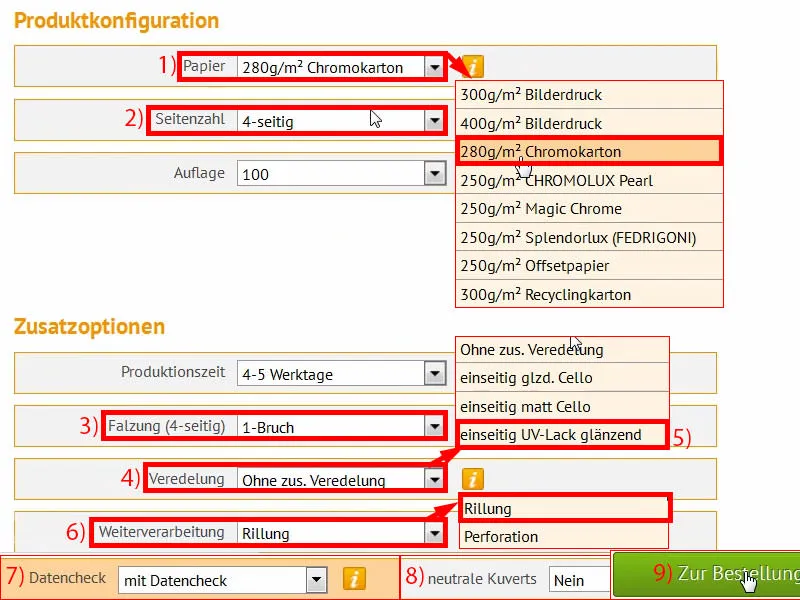
Това всичко можем за сега да потвърдим, вече го въведох преди малко (1). Отново да го проверим ... и искаме да останем в крак със събитията (2 и 3). Плащания, аз избирам предплащане ... Напред (4 и 5).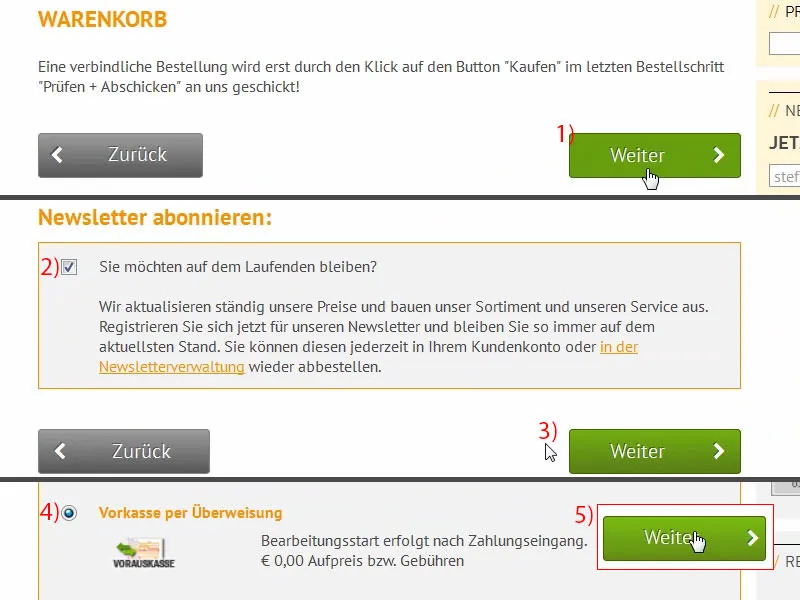
Разбира се, приемаме общите условия за ползване (1). Едно път надолу и тогава можем да Купим (2). Сега имаме възможността да качим PDF файла веднъж (3). Ще го направя незабавно след това. И в този мениджър на качването ще поставим нашите готови за печат файлове. Просто използвам метода "влачи и постави" (4).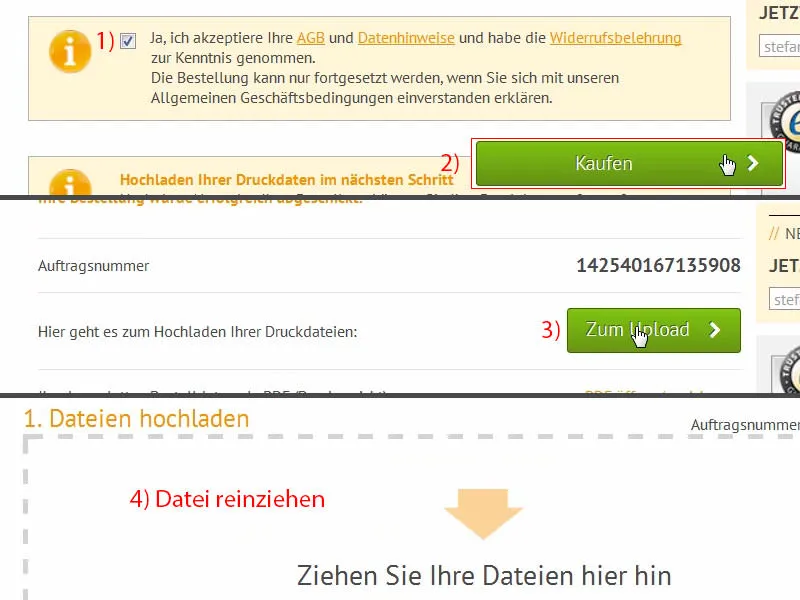
Ако прегледаме, вече виждаме тук нашия документ. Избираме Всичко в един документ (1), но може също да изберете Външен(и) и Вътрешен(и), ако сте го експортирали поотделно. Потвърждаваме това. Preflight-инструментът проверява бързо всичко и е съгласен с резултата ни (2). Потвърждаваме поръчката (3 и 4). Сега дойде време за разопаковане - с нетърпение чакам… след което ще видим какво създадохме тук.
Разопаковане на отпечатаната разгъваема карта
Време е за разопаковане ... Любезни приятели, знаете ли наистина разликата между доставка с ДХЛ и доставка на пакети с UPS? Не? Ще ви помогна с удоволствие, защото имам нещо за вас, което ще ви смее до сълзи: Този пакет e доставен от ДХЛ (1). Разбира се. Така че всичко изглежда наред, ще го отстраним за момента.
И сега ... този жертвеник на бомбено попадение е наистина бил доставен от UPS (2). Е, може да се каже, че този добър картон вече е преживял Нормандия през 1944 г. Така доставят от UPS. Изглежда леко разкъсан, бих казал, но мисля, че за разопаковане ... е, какво да направим?! Аз ви обещах, че ще ви го покажа. И ако сега картонът е бил повреден, не от мен, а от доставчика, то така е ... Сега трябва да разопаковаме картончето и да видим дали там вътре не е останало нещо живо ...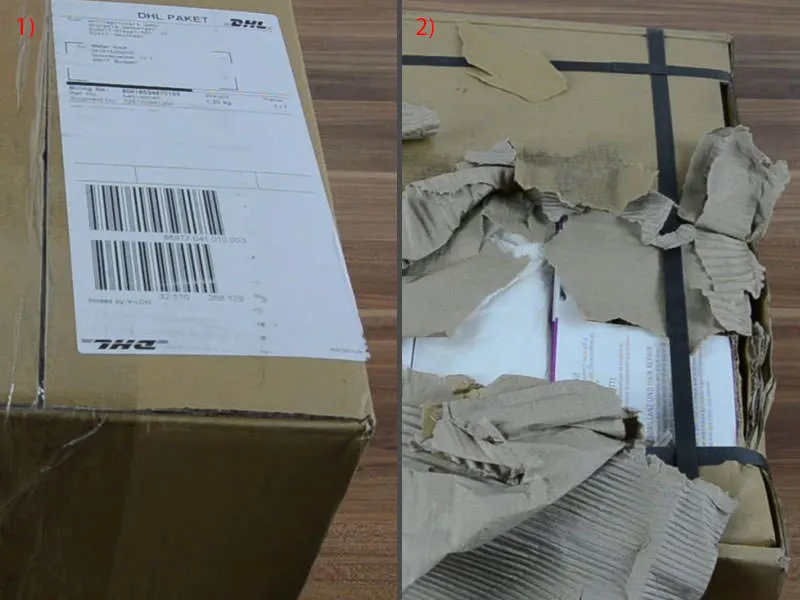
Ще разрежем картончето ... Тук - може ли да погледнете през него?! Наистина ме кефи, това е наистина забавна история за този курс, вярвам, че ще я спася. Така ...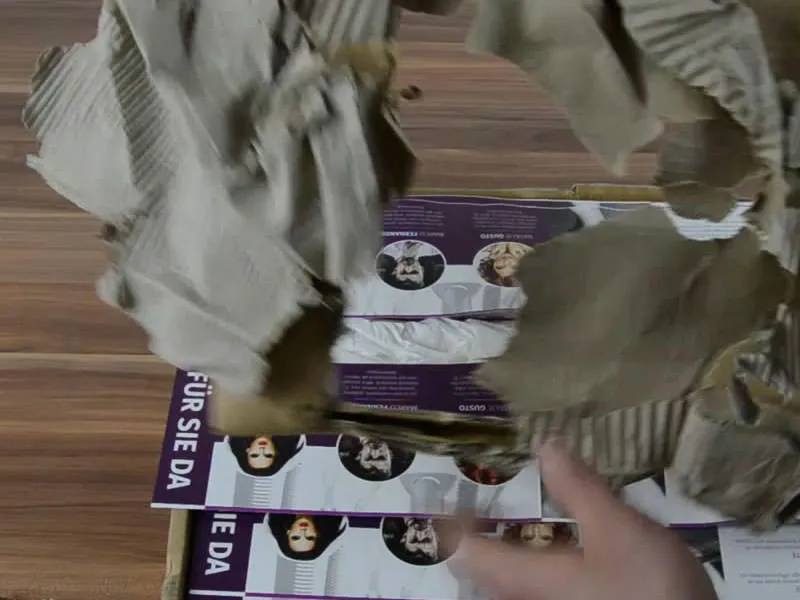
Всичко е било засегнато, но мисля, че тук в средата ще намерим един екземпляр, който изглежда добре, и точно така е. Вижте: Ето го накрая нашата карта на фризьора ...
Тя изглежда добре, но има нещо тук, на което трябва да ви обърна внимание ... Първо трябва да я разгледаме отвън (1): Ламинирането изглежда наистина фантастично. Можете да го почувствате, като го докосвате с пръстите. Разбира се, трябва да внимавате, защото се появяват бързо натискани пръсти, но изглежда наистина страхотно, така че се почувства наистина добре. За външния вид - доста добре, нямам какво да кажа.
Но, това, което забелязах, е нашата обрязваща добавка: Именно тук отдолу, виждате ли го (2)? Съществуващото трябва да бъде подобно на горната част. Какво беше там? 1,5 или 2 мм, не помня, но тук е определено твърде малко. Това е важен съвет за вас, когато работите с нещо подобно. Е, може би е добре, че сега е показано по този начин, защото от това наистина може да се съобрази колко важно е да спазвате достатъчно разстояние. И в този пример ние не успяхме напълно. Виждаме, че наистина този бял и лилав кант е бил просто отрязан, също тук на долу.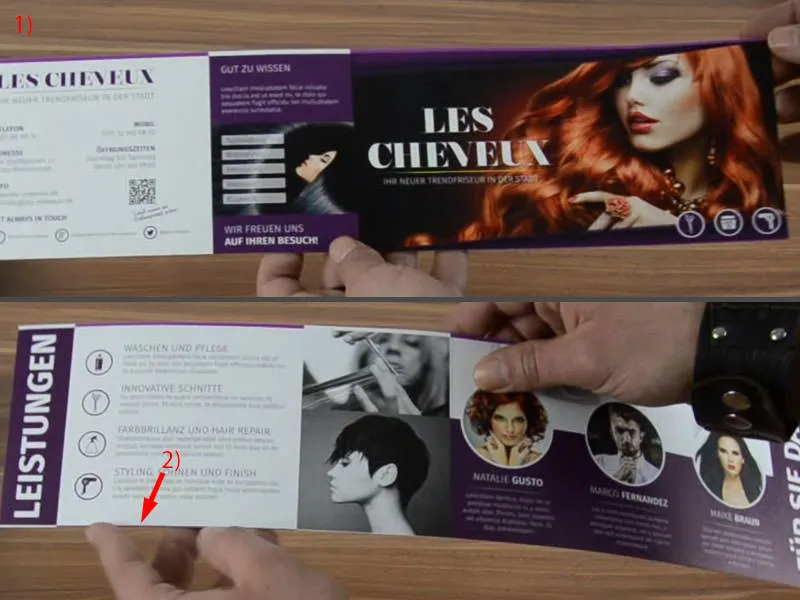
Ще взема друг, а именно този ...
Макар че изглежда малко изкривен, тук отдолу все още може да се усети. Така че, моля: внимавайте. Но трябва бързо да го отложа, този изкривяващ се не ми харесва изобщо.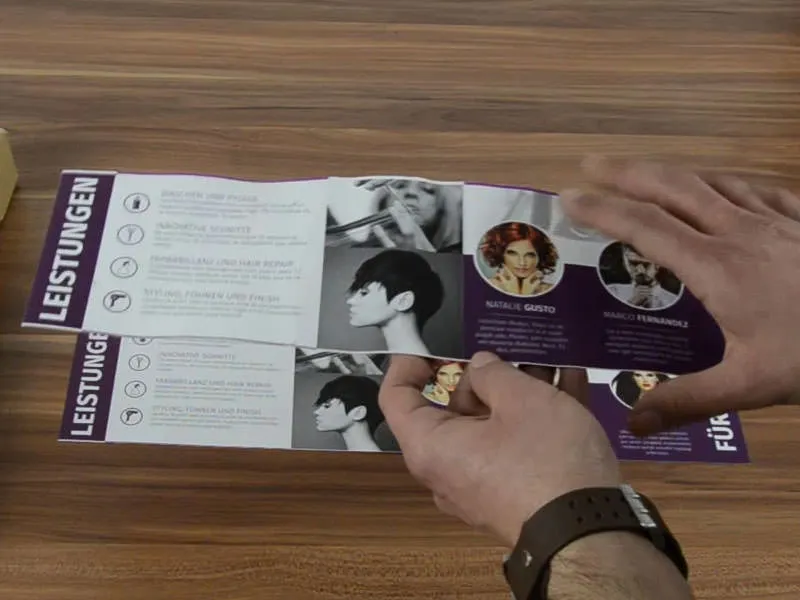
Но така изглежда нещото. Също така цветовият блясък е изключително добър. Така че ето я нашата огнена червена дама, има наистина страхотен външен вид и стил. Харесва ми много, но както казах: Моля, внимавайте задължително на обрязването. Иначе мога абсолютно да препоръчам този вид ламиниране. Също е вече предварително сгъвано, което означава, че можем просто да го свием и да го изложим.
Големината на шрифта все още е напълно в ред. Може да се прочете добре.
Това разопаковане наистина има специална добавена стойност за вас. Мисля, че днес можехте да научите нещо. За момента си тръгвам, пожелавам ви много забавления. До тогава, вашият Стефан